Cómo Imprimir Un Folleto En Word
Todos estamos familiarizados con el uso de Word para crear un documento como este. Se realiza en orientación vertical sobre papel de 8,5 x 11 pulgadas. Algunas de nuestras impresoras incluso pueden imprimir por ambos lados automáticamente, pero otras requieren imprimir todas las páginas impares y luego nos piden que volvamos a colocar las páginas impresas para imprimir las páginas pares.
Muchos de los libros que leemos han sido impresos en formato de folleto. Caben en la mitad del tamaño del documento y son de dos caras. Word puede tomar un documento normal y convertirlo en un folleto con los números de página ajustados para el nuevo tamaño de página.
Primero, vamos a crear un documento para usar en nuestro folleto. Usaré uno de mis artículos anteriores.
El artículo es Los Tres Nevers Y Más, pero puede encontrarlo como un documento de Word en mi sitio web. Los únicos cambios que estoy haciendo son tener el título en la primera página como portada del folleto y agregar números de página.
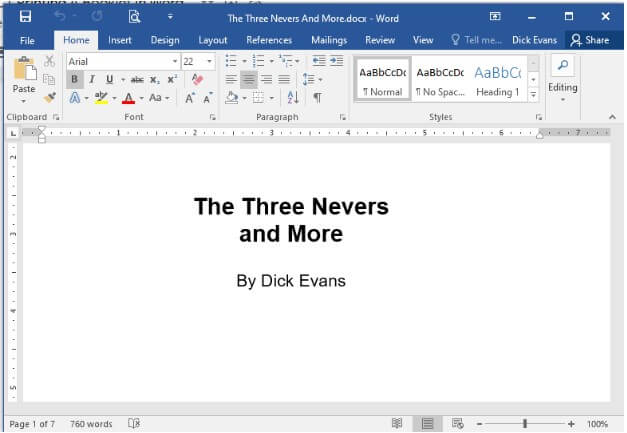
Abra el documento en Word. Tal como está escrito, se imprimirá con orientación vertical en papel de tamaño normal, una hoja por página, cinco páginas en total en el documento. Para imprimirlo en formato de folleto, dos hojas por página, siga…
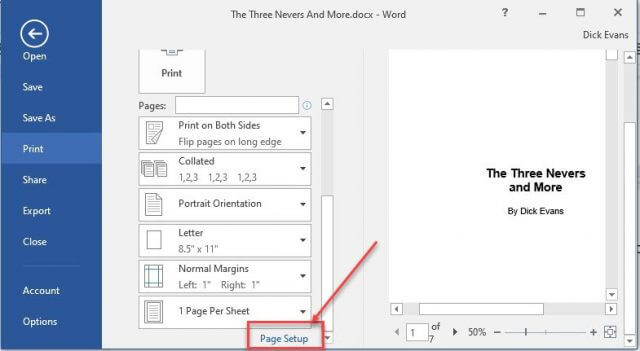
Archivo > Imprimir > Configuración de página
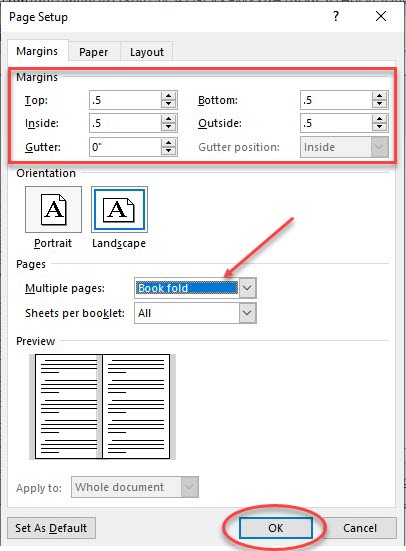
Establezca los márgenes en .5
Varias páginas: pliegue del libro > OK
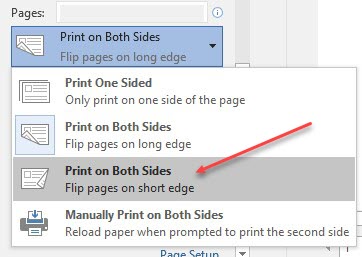
Configure las páginas para imprimir en Ambos lados. Para mi impresora, que es voltear páginas en el borde corto. Su impresora puede ser diferente.
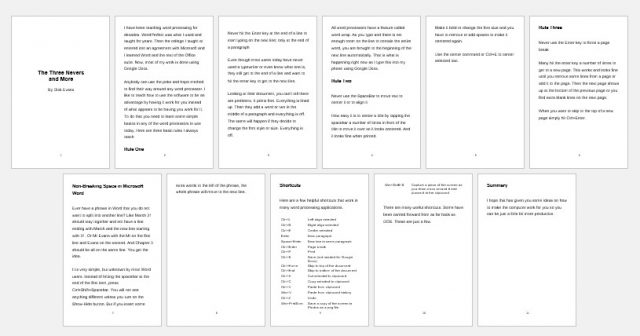
El artículo de cinco páginas ahora es un folleto de once páginas que se imprime en papel de tamaño carta con páginas de tamaño medio que se pueden plegar con la numeración de páginas ajustada automáticamente para el nuevo diseño.
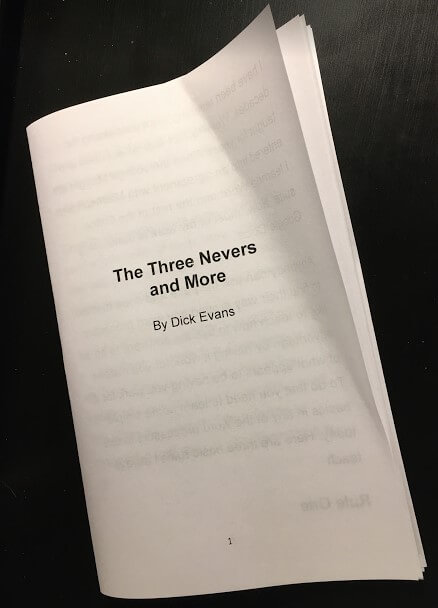
El resultado es un folleto del tamaño de un libro pequeño.
¡Espero que esto se convierta en otra herramienta para su caja de herramientas!
Dick




